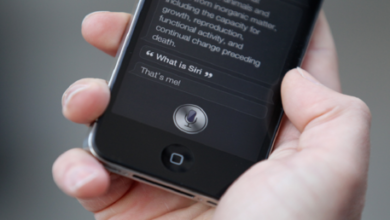كيف تجبر أي تطبيق على النقل إلى بطاقة SD في هاتفك الاندرويد

وكالة أوقات الشام الاخبارية / shaamtimes.com
كيف تجبر أي تطبيق على النقل إلى بطاقة SD في هاتفك الاندرويد
من المزايا الرائعة التي يقدمها نظام أندرويد ميزة نقل التطبيقات إلى الذاكرة الخارجية (الـ SD Card) نظرًا لأنه وبشكل افتراضي يتم تثبيت التطبيقات على ذاكرة الهاتف والتي قد تكون محدودة أو لا تكفي لتخزين كل الوسائط والتطبيقات والالعاب.
وبالتالي إذا كنت تُعاني من مشكلة الذاكرة الممتلئة التي تمنعك من تخزين ملفات جديدة ويتيح هاتفك إضافة بطاقة Micro SD فقد تكون هذه الميزة كافية لتفريغ المساحة الداخلية للهاتف ولكن للأسف، لا تدعمها جميع التطبيقات.
توجد العديد من التطبيقات التي لم يسمح مطوروها باستخدام ميزة النقل إلى بطاقة الذاكرة، وقد شرحنا الأسباب من قبل. إلا أن هناك خيار خفي في نظام أندرويد يؤدي تفعيله إلى إجبار أي تطبيق على دعم هذه الخاصية، فدعونا نستعرض كيف.
في حال كان هاتفك يدعم إدراج شريحة تخزين خارجية (SD Card) فربما تلاحظ وجود خيار “نقل الى الذاكرة الخارجية” في إعدادات بعض التطبيقات، والذي يسمح بنقل بيانات التطبيق إلى الميموري لتقليل العبء على الذاكرة الداخلية. هذا الخيار بدأ يظهر في نظام أندرويد مع إصدار Android 2.2 (المعروف بأسم Froyo) ليتم حذفه بعدها في إصدار Android 3.0 نتيجة لحدوث مشاكل للمستخدمين عند استخدامه، ولكن مع إصدار Android 4.0 تم إعادة تقديم الميزة مرة أخرى مع تعديل يشترط استخدامها في التطبيقات التي يقرر مطوروها فقط السماح بالنقل إلى البطاقة الخارجية. إلى أن جاء إصدار Android 7.0 والذي يتضمن خيار خفي في إعدادات النظام يسمح للمستخدم بجعل الميزة متاحة في جميع التطبيقات بشكل إجباري دون التأثير على أدائها وكيفية عملها، إلا أنه يظل غير مسموحًا نقل التطبيقات الأساسية والمثبتة مسبقاً مع الهاتف بأي شكل، فهي مهمة للغاية ويجب أن تبقى في الذاكرة الداخلية.
فرض نقل التطبيقات إلى الذاكرة الخارجية
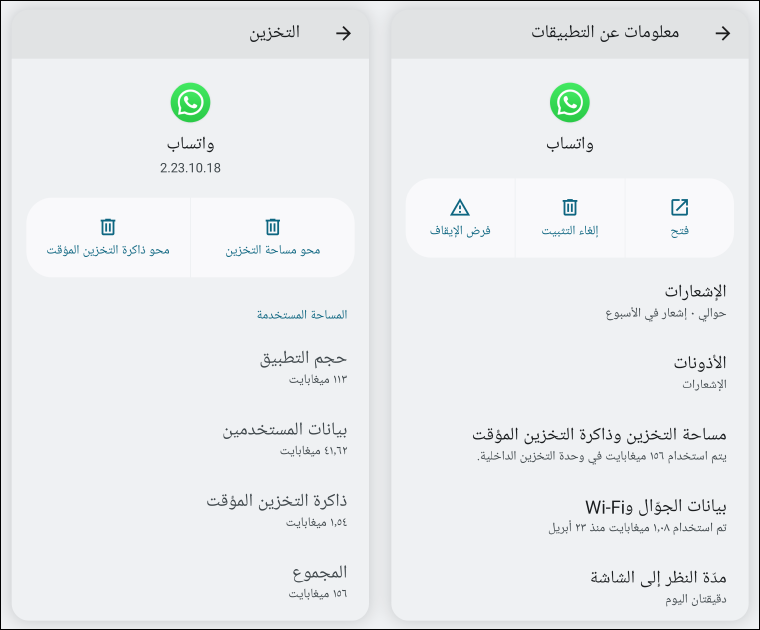
لغرض هذا الشرح، سنستخدم تطبيق المراسلة الفورية الشهير WhatsApp كمثال على التطبيقات التي لا تتيح للمستخدم النقل إلى بطاقة الذاكرة، وباعتباره يشغل مساحة كبيرة من السعة التخزينية للهاتف فإن إتاحة إمكانية نقله إجباريًا سيساعد على تحرير مزيد من المساحة لتخزين ملفات جديدة على ذاكرة الهاتف.
وعلى أي حال، يمكن التحقق من المساحة التي يشغلها كل تطبيق من الذاكرة الداخلية عن طريق التوجه إلى “الإعدادات” Settings ثم الانتقال إلى قسم “التطبيقات” Apps والنقر على اسم التطبيق لعرض صفحة الخصائص فتضغط بعدها على خيار “مساحة التخزين وذاكرة التخزين” Storage ليتم عرض معلومات حول حجم التطبيق. وإذا كان الهاتف يحتوي بطاقة SD Card فينبغي أن تجد في هذه الصفحة أيضًا الزر الذي يسمح بنقل التطبيق إلى البطاقة، ولكن كما هو واضح في الصورة المرفقة أعلاه، لا يظهر في تطبيق “واتساب” لذا دعونا نرى كيف سيتغير ذلك بعد تفعيل الخيار الخفي في الأندرويد.
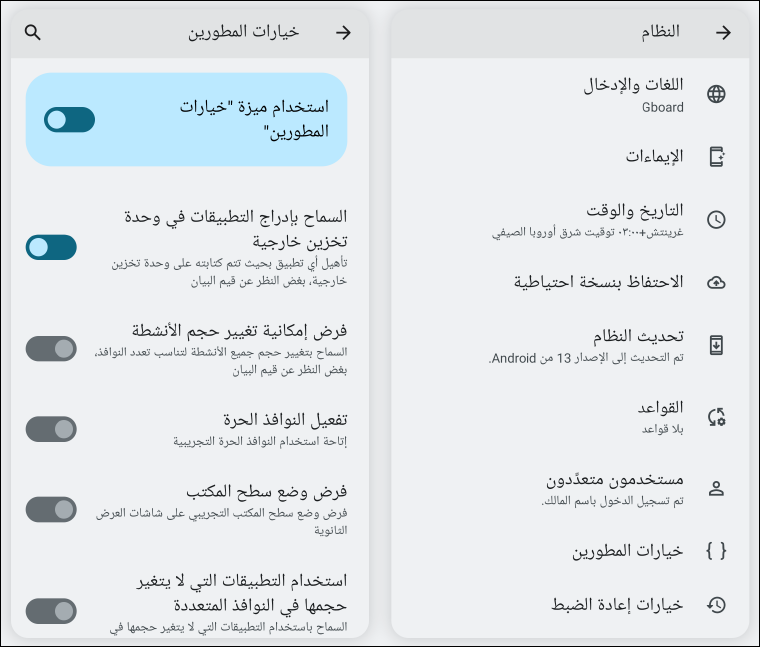
كل ما عليك في البداية هو تفعيل خيارات المطوّر على هاتفك، وذلك من خلال الانتقال إلى “الضبط” Settings ثم توجه إلى قسم “حول الهاتف” About phone. من هناك، انتقل إلى “معلومات البرنامج” Software information ثم اضغط 5 مرات متتالية على “رقم الإصدار” Build number حتى تلاحظ ظهور رسالة [وضع المطور قيد التفعيل]. يُمكنك بعد ذلك التوجّه مرة أخرى إلى قائمة الإعدادات وستلاحظ ظهور قسم جديد باسم “خيارات المطورين” Developer options أو قد تعثر عليه ضمن قسم “النظام” System فقم بالدخول إليه وتأكد من أنه مفعل عبر تنشيط الزر المتواجد أعلى اليسار. بعد ذلك قم بالتمرير للأسفل حتى تصل إلى خيار “السماح بإدراج التطبيقات في وحدة تخزين خارجية” Force allow apps on external، فعندما تعثر عليه قم بتفعيله كما موضح بالصورة.
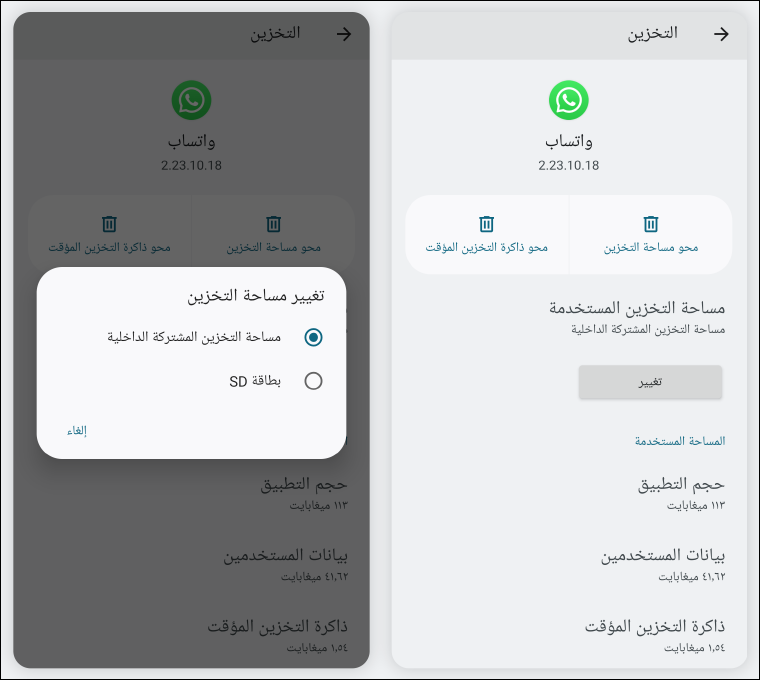
الآن، سيكون بوسعك نقل أي تطبيق مُثبت على هاتفك إلى ذاكرة التخزين الخارجية لتوفير مزيد من المساحة على ذاكرة التخزين الداخلية للهاتف. فلاحظ في الصورة بالأعلى، تطبيق “واتساب” والذي كان لا يدعم النقل للذاكرة الخارجية كما كان موضحاً فى بداية المقال، بعد تفعيل الخيار أصبح يدعم! فإذا انتقلت إلى صفحة “مساحة التخزين وذاكرة التخزين” Storage ستلاحظ ظهور خيار “مساحة التخزين المستخدمة” Storage Used وهناك زر “تغيير” Change فبعد الضغط عليه يمكنك تحديد “بطاقة SD” أو SD Card ثم الضغط على “نقل” Move.
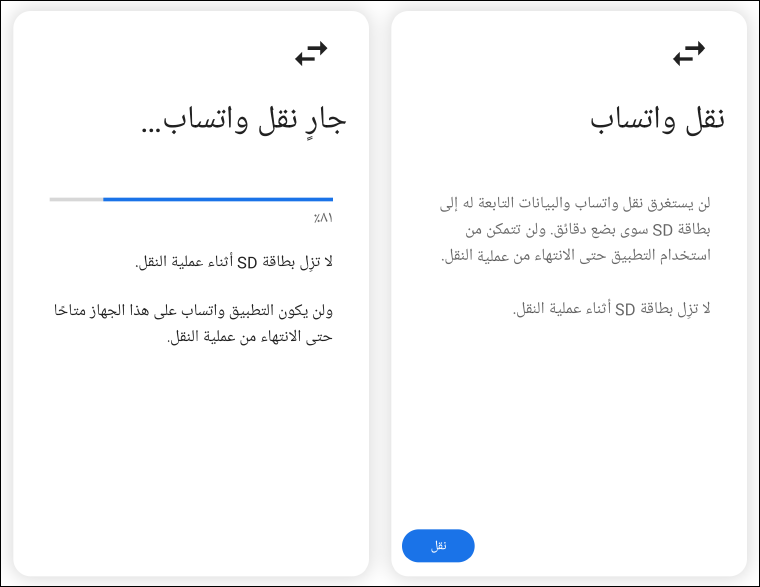
ستظهر شاشة توضح بعض التعليمات، مثل تجنب إزالة البطاقة خلال عملية النقل، وأن التطبيق الذي تحاول نقله لن يكون قابلًا للاستخدام حتى تنتهي العملية. إذًا أضغط على “نقل” Move مرة أخرى لتأكيد الأمر وانتظر حتى يقوم نظام أندرويد بتخزين ملفات التطبيق على الذاكرة الخارجية. وعلى هذا النحو، قمت بإجبار تطبيق “واتساب” على النقل إلى بطاقة SD بدون أي مشاكل. هذه الطريقة ستساعد بشكل كبير إذا كانت مساحة التخزين الداخلية أصبحت ممتلئة حتى آخر بايت! فقط قم بتفعيل هذا الخيار وأنقل عدد من التطبيقات المُثبتة على هاتفك إلى الذاكرة الخارجية التى من المفترض أنها تتوفر على مساحة تخزين فارغة.
عالم الكمبيوتر
إقرأ أيضاً: بالفيديو والصور .. “قاتلة تسلا” الجديدة تظهر في روسيا!